
Tässä käsikirjassa on yksityiskohtainen näyttö kaiuttimen käytöstä - kuinka helppoa on sammuttaa ääni, kun se on käynnissä tai poistaa käytöstä Windows 10 -näytön kaiutin kokonaan ilman mahdollisuutta käynnistää avainyhdistelmää toistuvasti.
- Tapoja sammuttaa äänikaiutin
- Windows 10 -näytön kaiuttimen kokonaan poistaminen käytöstä
- Videoohje
Kuinka sammuttaa näytön kaiutin
Jos painat vahingossa näppäimiä Win + Ctrl + Enter Automaattisesti käynnistää näytön kaiutin ja käynnistää ohjelmien elementit ja Windows 10: n Windows-liitäntä. Joskus näytön kaiutin alkaa heti kirjautua sisään ja ei sammu. Kaikissa näissä tapauksissa voit suhteellisen helposti sammuttaa sen seuraavilla tavoilla:
- Paina näppäimiä Windows + Enter. - Se ei sammuta sitä kokonaan, mutta se sammuttaa ja lopettaa nykyisen elementin käyminen, kunnes siirrät tarkennuksen toiseen paikkaan.
- Pidä CAPS-lukitus ja paina Esc - Tämä sammuttaa näytön kaiuttimen.
- Syötä Windows 10 (Win + I -näppäimet), siirry erikoisominaisuuksiin - on-näytön kaiutin ja käännä "Kytke näytön kaiutin" Vaihda "OFF" -asentoon.
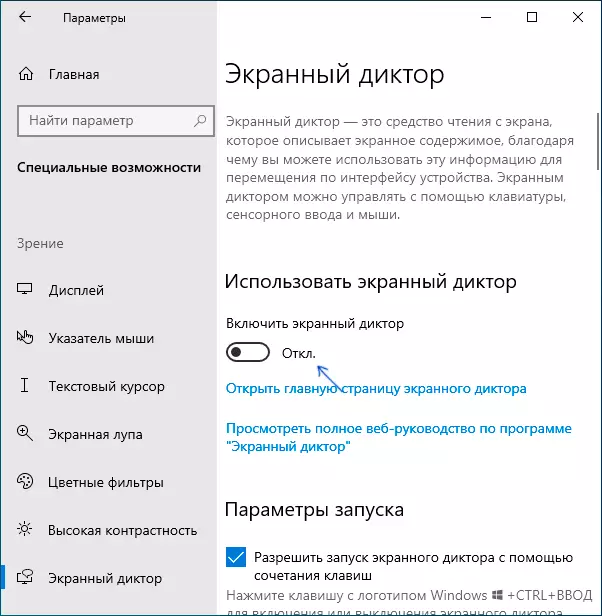
- Jos näytön kaiutinkuvake näkyy ilmoitusalueella, voit napsauttaa sitä hiiren oikealla painikkeella ja sammuttaa se.
- Viimeisenä keinona, jos mikään ei auta, voit avata Windows 10-Task Managerin (esimerkiksi oikealla napsautuksella "START" -painiketta ja poista tehtävä lukemisesta näytöstä tai Narrator.exe
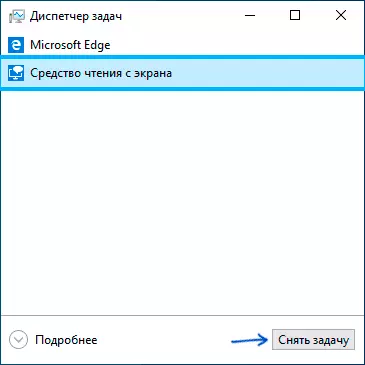
Windows 10 -näytön kaiuttimen kokonaan poistaminen käytöstä
Näytön kaiuttimen täydellinen sammutus - ilman erityistä häiriöitä järjestelmässä muuttamalla asetusten määrää ja nimettämällä tai muuttamalla oikeuksia Narrator.exe-tiedostoon, joka on näytön kaiuttimen suoritettava näyttö. Aloitetaan ensimmäisellä menetelmällä:
- Siirry parametreihin - Erikoisominaisuudet - Screen Speaker, Varmista, että näytön kaiutin on poistettu käytöstä, poista "Salli näytön kaiuttimen alku näppäinyhdistelmän avulla".
- Siirry ohjauspaneeliin - erityisominaisuuksien keskus - Käytä tietokonetta ilman näyttöä. Varmista, että kaikki äänimerkit poistetaan, muuten poista ne ja aseta asetukset.

- Palaa erikoisominaisuuksien keskelle ja siirry kohtaan "Ohjelman helpottaminen". Tarkista, onko näytön kaiutin ole käytössä, jos se on käytössä - Poista käytöstä ja käytä asetuksia.
Vain jos huomautan, että tämän ohjeen ensimmäinen kohde voidaan suorittaa myös menemällä rekisteriin
HKEY_CURRENT_USER \ Software \ Microsoft \ Narrator \ Noroaam ja muutos parametrin arvo WinenerLaunchAbled päällä 0.Toinen menetelmä käsittää narrator.exe-tiedoston uudelleen nimeämisen niin, että Windows 10 ei voi käyttää sitä, kun se yrittää kytkeä näytön kaiutin tai vaihtaa käyttöoikeudet tämän tiedoston käynnistämiseen samalla tarkoituksella. Prosessi koostuu seuraavista vaiheista:
- On tarpeen tulla omistajaksi ja saada täyden pääsyn tiedostoon C: \ Windows \ System32 \ Narrator.exe.
- Nimeä tiedosto mihinkään muuhun tai oikeuksiin kieltää nykyisen käyttäjän tiedoston lukeminen ja suorittaminen (Narrator.exe-näytön kaiuttimen prosessi käynnistyy käyttäjän puolesta).
- Toinen vaihe voidaan suorittaa manuaalisesti ohjeiden mukaan ohjeiden mukaisesti. Pyydä lupaa Trustinstallerin lupaa, mutta suosittelen prosessin nopeuttamista asettamalla Helppo kontekstivalikko-ohjelman ja kääntämällä tiedoston kontekstivalikon tiedoston - "tulee Omistaja "ja sitten käyttämällä tätä kohdetta kertojan tiedostossa ..exe.
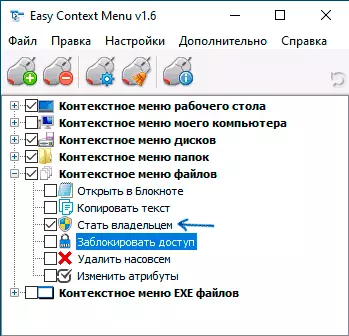
- Kun olet tullut tiedoston omistaja, siirry sen ominaisuuksiin, avaa turva-välilehti ja napsauta Muokkaa-painiketta. Valitse Käyttäjätunnuksesi ja aseta "Disable" -merkki Lue- ja toteutuskohdassa, käytä asetuksia.
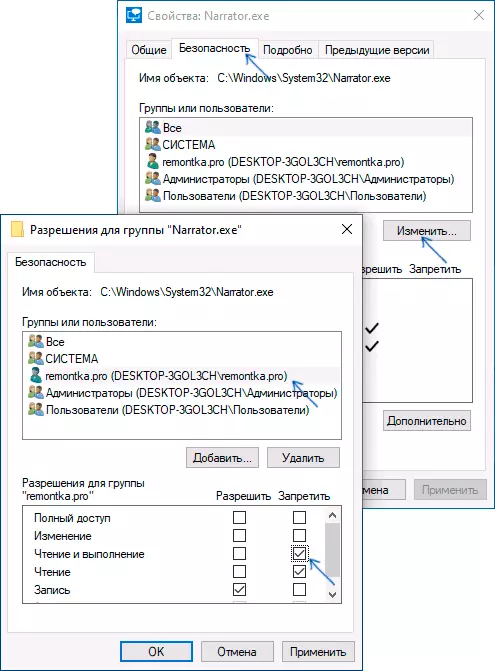
Nyt tiedosto ei pysty suorittamaan, ja vastaavasti näytön kaiutin on täysin poistettu käytöstä. Tarkastele kuitenkin, että kun Windows 10 päivittää, varsinkin jos versio päivitetään, tiedoston tarkkuus voidaan palauttaa.
Poista näytön kaiutin - Videoohje
Toivon, että sinulla on kaikki mitä tarvitaan. Jos jotain työskenteli millään tavoin, odotetusti, osakekohtaisista kommenteista voi löytää lisäratkaisun ongelmaan.
